បទបង្ហាញ PowerPoint ដោយស្វ័យប្រវត្តិជួយសន្សំសំចៃពេលវេលារបស់អ្នក និងបង្ហាញរូបភាពប្រកបដោយវិជ្ជាជីវៈ។ ជំនួសឱ្យការរៀបចំស្លាយនីមួយៗដោយដៃ អ្នកអាចរៀបចំបទបង្ហាញ PowerPoint របស់អ្នកឱ្យដំណើរការយ៉ាងរលូន និងដោយស្វ័យប្រវត្តិតាមដែលអ្នកចង់បាន។
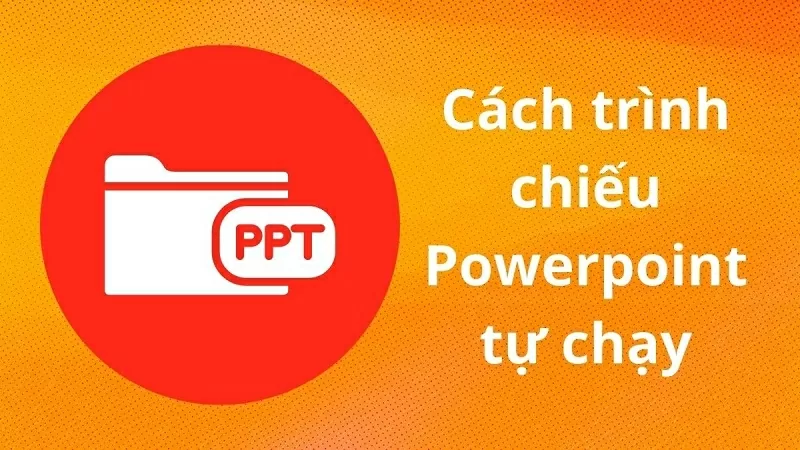 |
| របៀបបង្កើតបទបង្ហាញ PowerPoint ដែលអាចដំណើរការដោយខ្លួនឯងបាន |
របៀបបង្កើតបទបង្ហាញ PowerPoint ដែលអាចដំណើរការដោយខ្លួនឯងបាន
ដើម្បីធានាបាននូវបទបង្ហាញដ៏រលូន អ្នកអាចរៀបចំការបញ្ចាំងស្លាយ PowerPoint ដោយស្វ័យប្រវត្តិ។ វាមិនត្រឹមតែបង្កើនប្រសិទ្ធភាពពេលវេលាប៉ុណ្ណោះទេ ថែមទាំងបង្កើនប្រសិទ្ធភាពបទបង្ហាញផងដែរ ដែលធ្វើឱ្យវាកាន់តែស៊ីសង្វាក់គ្នា និងមានលក្ខណៈវិជ្ជាជីវៈ។ ខាងក្រោមនេះគឺជាការណែនាំលម្អិតអំពីរបៀបរៀបចំការបញ្ចាំងស្លាយ PowerPoint ដោយស្វ័យប្រវត្តិ។
ជំហានទី 1: ដំបូង សូមបើកកម្មវិធី Microsoft PowerPoint ហើយចូលទៅកាន់បទបង្ហាញដែលអ្នកចង់រៀបចំ។ ចុចលើផ្ទាំង Transitions ហើយជ្រើសរើសបែបផែនផ្លាស់ប្តូរដែលសមរម្យសម្រាប់ស្លាយនីមួយៗ ដើម្បីធ្វើឱ្យវាកាន់តែទាក់ទាញ។
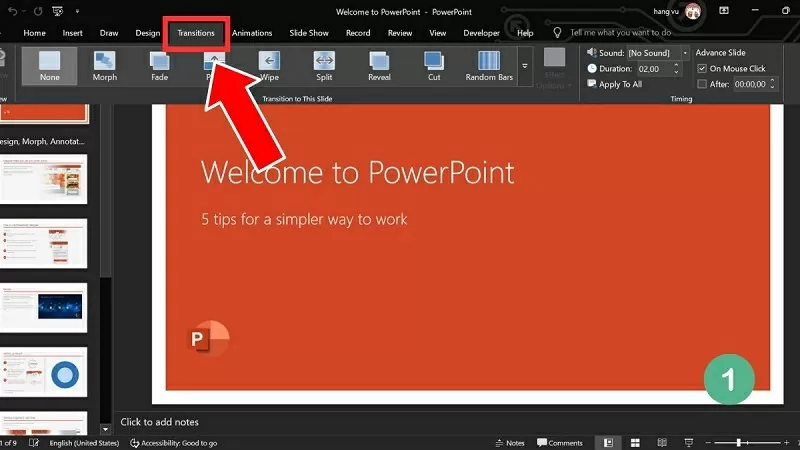 |
| ចុចលើ Transitions ហើយជ្រើសរើសបែបផែនផ្លាស់ប្តូរដែលសមរម្យ។ |
ជំហានទី 2: បន្ទាប់មក សូមធីកប្រអប់នៅជាប់នឹង "បន្ទាប់ពី" ហើយកែតម្រូវពេលវេលាបង្ហាញសម្រាប់ស្លាយនីមួយៗតាមតម្រូវការ។
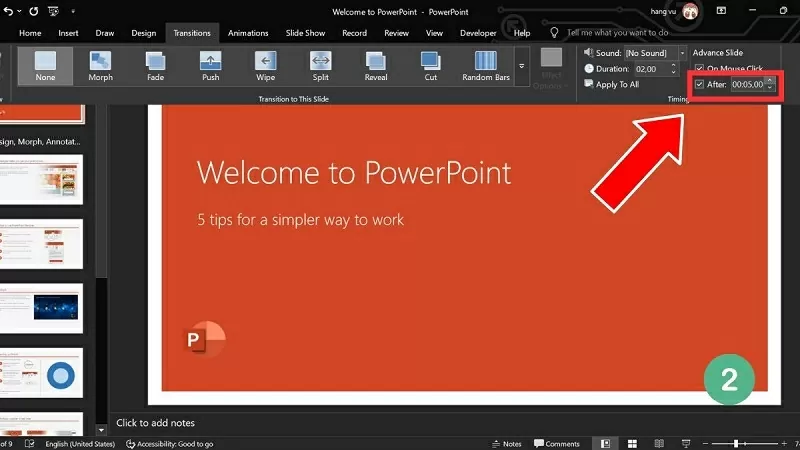 |
| ធីកប្រអប់ "បន្ទាប់ពី" ហើយកែសម្រួលពេលវេលាបង្ហាញសម្រាប់ស្លាយនីមួយៗ។ |
ជំហានទី 3: ប្រសិនបើអ្នកចង់ឱ្យស្លាយទាំងអស់បង្ហាញក្នុងពេលតែមួយ សូមចុច អនុវត្តទៅទាំងអស់ (Apply to All)។
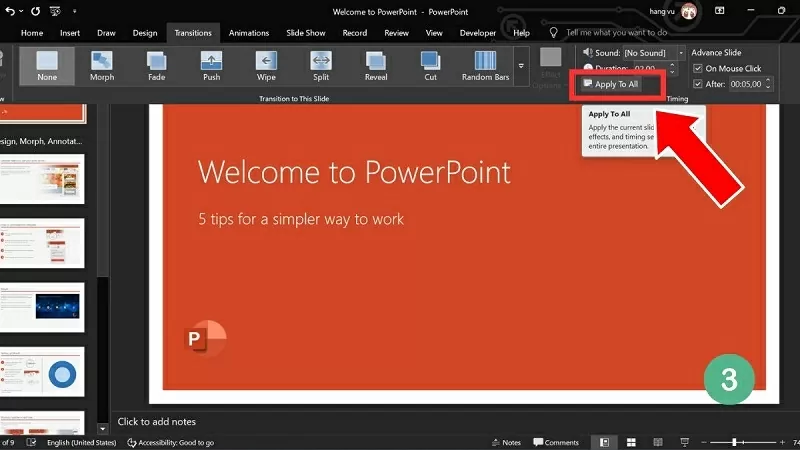 |
| ចុច អនុវត្តទៅទាំងអស់ ដើម្បីអនុវត្តទៅគ្រប់ភាគីទាំងអស់។ |
ជំហានទី៤៖ បន្ទាប់មក ចុចលើ Slide Show ដើម្បីពិនិត្យ និងសាកល្បងបទបង្ហាញ។
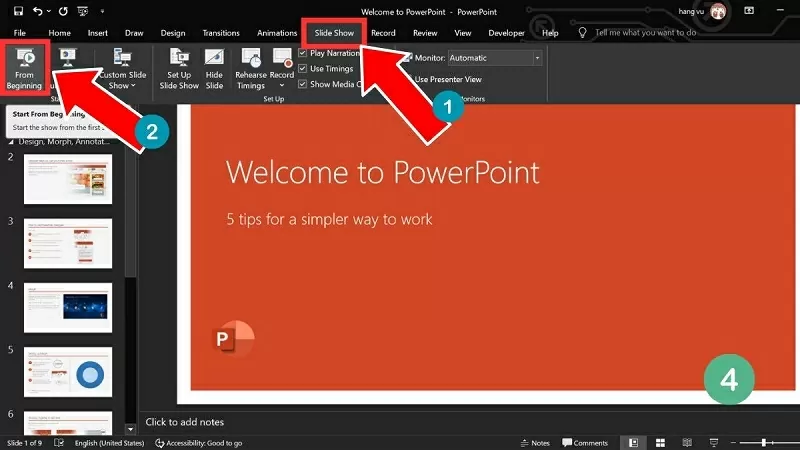 |
| ចុចលើ Slide Show ដើម្បីចាប់ផ្តើមមើលជាមុន។ |
ការណែនាំអំពីរបៀបបិទការបញ្ចាំងស្លាយដោយស្វ័យប្រវត្តិនៅក្នុង PowerPoint
ប្រសិនបើអ្នកលែងចង់ឱ្យបទបង្ហាញ PowerPoint របស់អ្នកចាប់ផ្តើមដោយស្វ័យប្រវត្តិ សូមបិទមុខងារនេះដើម្បីគ្រប់គ្រងដំណើរការបទបង្ហាញ។ ដើម្បីបិទបទបង្ហាញ PowerPoint ដោយស្វ័យប្រវត្តិ សូមអនុវត្តតាមជំហានទាំងនេះ៖
ជំហានទី 1: បើកបទបង្ហាញរបស់អ្នក ហើយចូលទៅកាន់ស្លាយដែលអ្នកចង់កំណត់ឱ្យចាក់ដោយស្វ័យប្រវត្តិ។ បន្ទាប់មក ចុចលើផ្ទាំង Transitions ស្វែងរកផ្នែក Timing ហើយធ្វើការកែតម្រូវចាំបាច់។
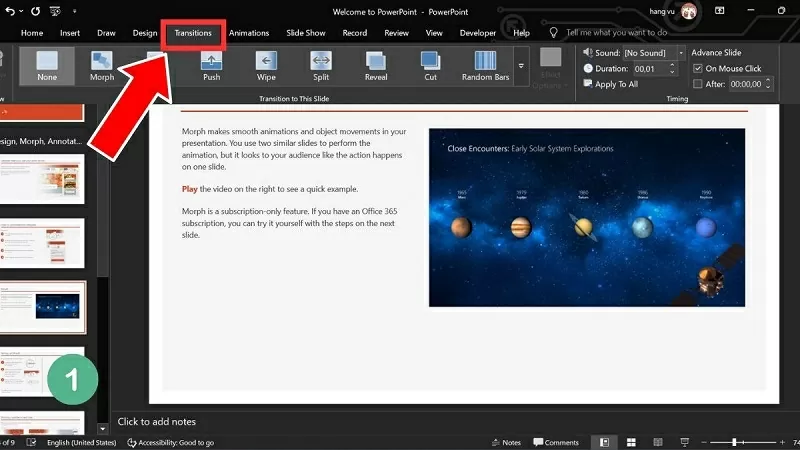 |
| ចុចលើផ្ទាំង Transitions ហើយស្វែងរកផ្នែក Timing ដើម្បីកែតម្រូវវា។ |
ជំហានទី 2: នៅទីនេះ សូមដោះធីកប្រអប់ "បន្ទាប់ពី" ដើម្បីបិទការប្រតិបត្តិដោយស្វ័យប្រវត្តិ។
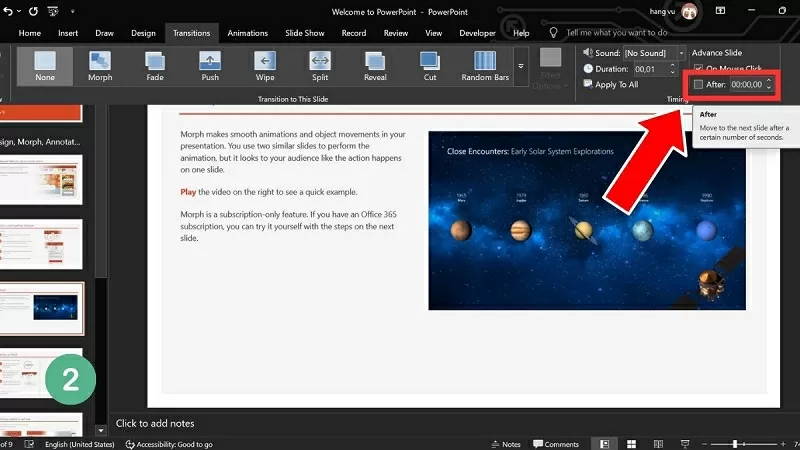 |
| ដោះធីកប្រអប់ "បន្ទាប់ពី" ដើម្បីបិទការប្រតិបត្តិដោយស្វ័យប្រវត្តិ។ |
ជំហានទី 3: ប្រសិនបើស្លាយទាំងអស់មានពេលវេលាបទបង្ហាញដូចគ្នា សូមចុច អនុវត្តទៅទាំងអស់ ដើម្បីអនុវត្តការផ្លាស់ប្តូរទៅលើបទបង្ហាញទាំងមូល។
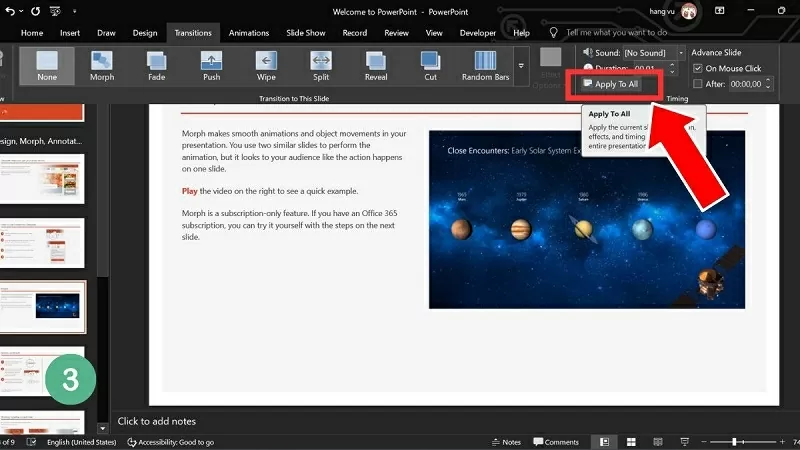 |
| ចុច អនុវត្តទៅទាំងអស់ ដើម្បីអនុវត្តការផ្លាស់ប្តូរទៅលើបទបង្ហាញទាំងមូល។ |
ការយល់ដឹងពីរបៀបធ្វើឱ្យស្លាយ PowerPoint ដំណើរការដោយស្វ័យប្រវត្តិនឹងធ្វើឱ្យបទបង្ហាញរបស់អ្នកកាន់តែមានលក្ខណៈវិជ្ជាជីវៈ និងទាក់ទាញ។ ជាមួយនឹងបច្ចេកទេសត្រឹមត្រូវ អ្នកនឹងលែងមានការព្រួយបារម្ភអំពីការប្តូរស្លាយដោយដៃទៀតហើយ ដែលធានាបាននូវបទបង្ហាញដ៏រលូន និងរលូន។
[ការផ្សាយពាណិជ្ជកម្ម_២]
ប្រភព









































































































Kommentar (0)